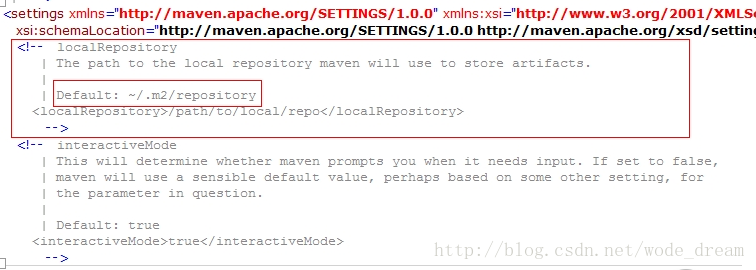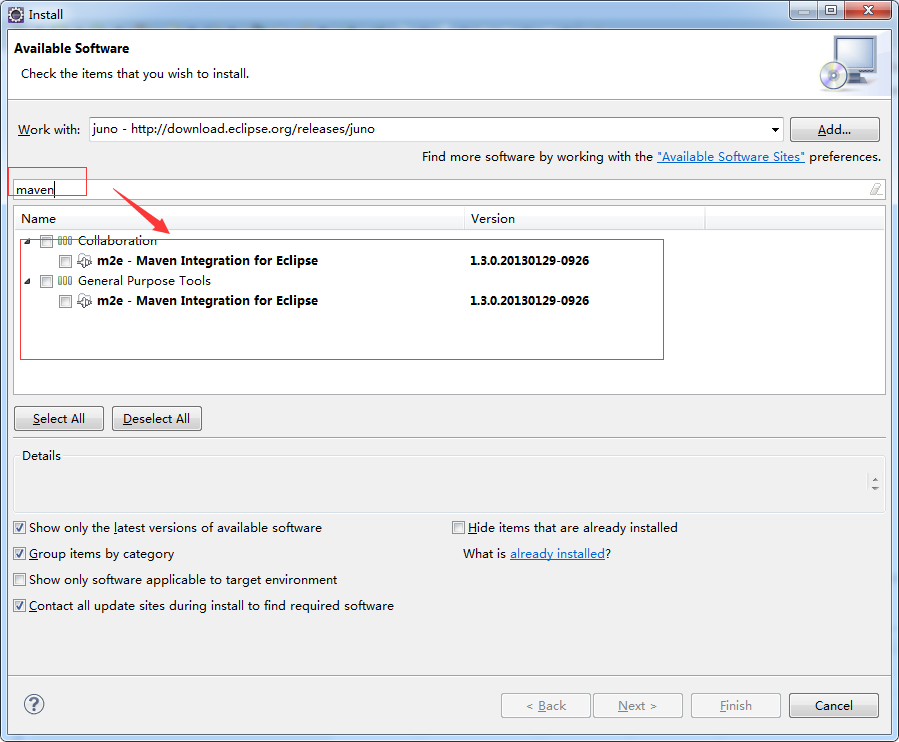本文实例为大家分享了maven插件安装教程,供大家参考,具体内容如下
如果能打印如上信息,说明到此 maven已经在你的电脑上安装完成。
mvn 是 mavn 的一个指令,mvn -version 是查看版本信息,我的操作系统是 64位的 win7,安装的 maven 是 3.3.9
如果能打印如上信息,说明到此 maven已经在你的电脑上安装完成。
修改maven的仓库的存放的位置:
找到 maven 下的 conf 下的 settings.xml 配置文件,我的是在 d:\\server\\maven\\conf\\settings.xml
maven 的仓库默认是放在本地用户的临时文件夹下面的 .m2 文件夹下的 repository 下,我的是在 c:\\users\\admcnm\\.m2\\repository 目录下,现在我们来修改将它指定到我们自己的路径下,我现在要将仓库指定到 d:\\repositories\\maven 目录下,只需要将上面注销的本地仓库 打开,然后把相应的路径值写到里面去就行了:
这个时候要从远程仓库的jar包下载到本地仓库:
在cmd 中敲并回车执行:mvn help:system
这时候 maven 就会从远程仓库开始下载一大堆的东西,没事,让它下载着,迟早都要下载的,接下来是在 eclipse 中安装 maven 插件。
1. 打开eclipse,菜单“help”-“install new software…”
2. 在work with 地址栏输入:http://download.eclipse.org/releases/juno(注意:红字部分是eclipse对应的版本名称,我的是http://download.eclipse.org/releases/neon/201612211000),稍等片刻:
3. 在filter框中输入maven便能定位要安装的插件,如图:
4.选择“collaboration”-“m2e – maven integration for eclipse",并点击next按钮进行安装步骤。图:
5.安装完成重启eclipse,菜单:window –> preferences ,输入maven进行相关设置。
对于配置环境变量不熟的可以看上一篇博客。
以上就是本文的全部内容,希望对大家的学习有所帮助,也希望大家多多支持快网idc。